Dabble vs. Scrivener: Který nástroj je v roce 2022 lepší?
Psaní knihy je jako běh maratonu – a drtivá většina spisovatelů nikdy nedokončí. Chce to čas, plánování a přípravu. Budete muset vytrvat, když máte chuť to vzdát, psát desítky tisíc slov a dodržovat termíny.
Některé nástroje mohou pomoci: specializovaný software pro psaní pomáhá způsobem, který textový procesor nedokáže. V tomto článku se zaměříme na dvě oblíbené možnosti: Dabble a Scrivener. Jak se srovnávají?
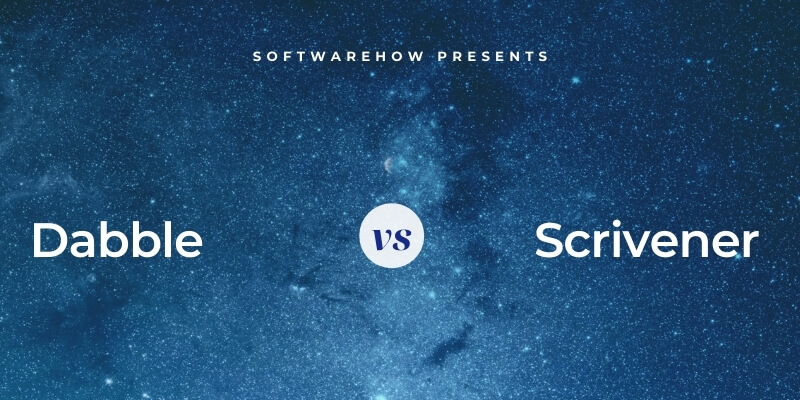
Fušovat je založen na cloudu nový nástroj pro psaní navržený tak, aby vám pomohl naplánovat a napsat váš román. Protože je v cloudu, je dostupný všude, včetně vašich mobilních zařízení. Dabble nabízí nástroje, které vám pomohou vykreslit váš příběh, rozpracovat vaše nápady a sledovat váš pokrok. Je navržen s důrazem na snadné použití.
Scrivener je populární aplikace pro dlouhé psaní pro Mac, Windows a iOS. Je bohatý na funkce, má strmější křivku učení a je oblíbený mezi vážnými spisovateli. Můžete si přečíst naše podrobné Recenze Scrivener dozvědět se více.
Dabble vs. Scrivener: přímé srovnání
1. Uživatelské rozhraní: Tie
Dabble si klade za cíl převzít funkce, které nabízejí jiné aplikace pro psaní, a učinit je jednoduchými a snadno stravitelnými. Když vytvoříte nový projekt, uvidíte oblast pro psaní. Navigační panel je vlevo a vaše cíle a poznámky vpravo. Rozhraní je bezvadné; jeho nedostatek panelů nástrojů je působivý. Dabble je navržen tak, že můžete skočit a začít, aniž byste se nejprve podívali na nějaké tutoriály.
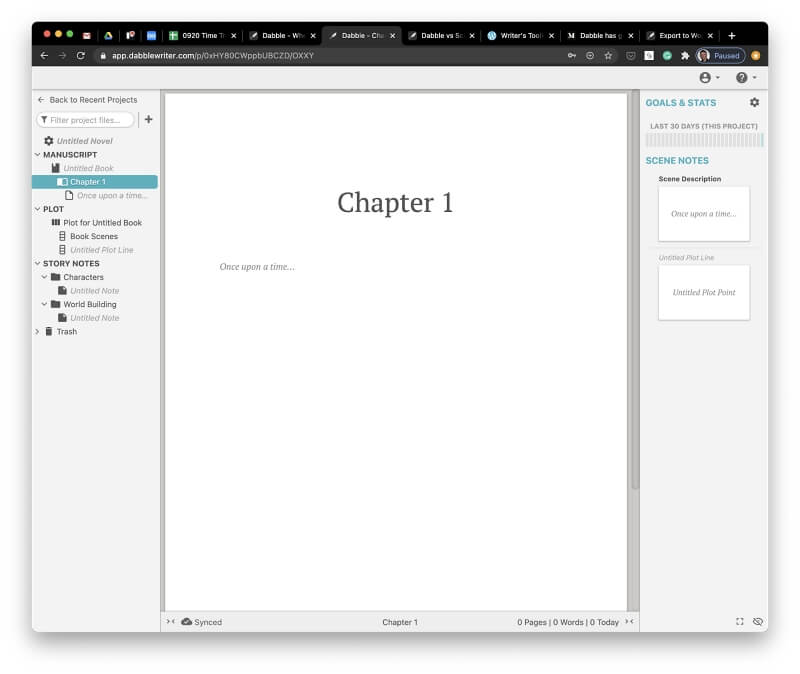
Rozhraní Scriveneru je podobné, ale vypadá trochu zastarale. Nabízí velkou oblast pro psaní s navigačním panelem vlevo, jako Dabble, a panelem nástrojů v horní části obrazovky. Jeho funkce jdou mnohem dále než u Dabble. Chcete-li co nejlépe využít jeho potenciál, měli byste věnovat nějaký čas tomu, abyste se o něm dozvěděli, než se do něj ponoříte.

Která aplikace je nejjednodušší? Dabble tvrdí, že je „jako Scrivener. Minus the Learning Curve“ a kritizuje jiné aplikace pro psaní, že jsou příliš komplikované a obtížně se učí.
Spisovatelé mají rádi Chyina Powellová a Sally Brittonová souhlasit. Chyina zkusila Scrivener a začala být frustrovaná, když jí nebylo jasné, jak začít. Zjistila, že Dabbleův intuitivnější design lépe sedí. To neznamená, že pro Scrivenera neexistuje žádný případ; je přesvědčena, že je lepší pro ty, kteří jsou technicky zdatní nebo by měli prospěch z jeho pokročilejších nástrojů.
Vítěz: Kravata. Rozhraní Dabble je jednodušší, ale na úkor funkčnosti. Scrivener nabízí více funkcí, ale budete si muset udělat pár tutoriálů, abyste z nich vytěžili maximum. Tyto dvě aplikace vyhovují různým lidem.
2. Produktivní prostředí pro psaní: Kravata
Dabble nabízí čistý štít pro vaše psaní. Nejsou zde žádné panely nástrojů ani jiné rušivé prvky. Text naformátujete tak, že jej nejprve vyberete a poté kliknete na jednoduchý vyskakovací panel nástrojů.
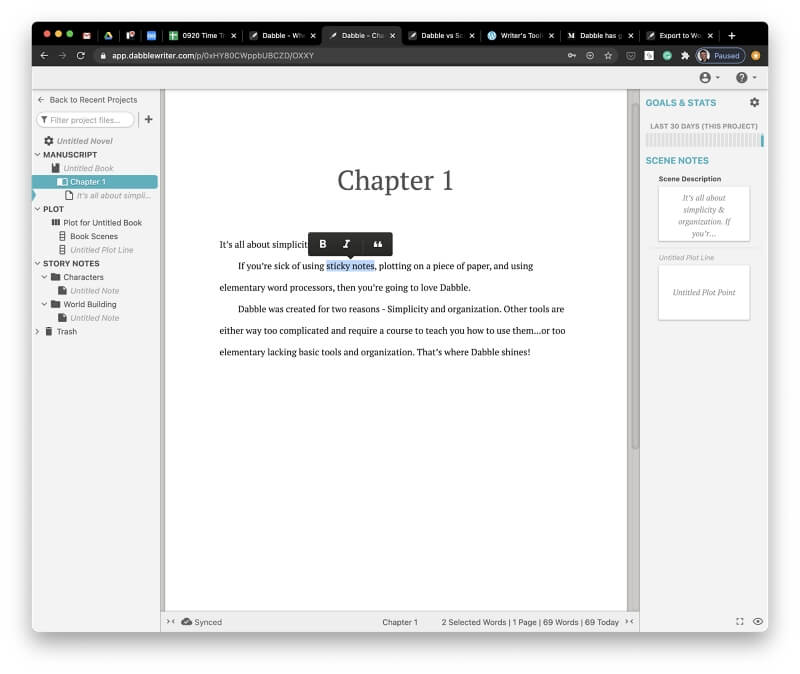
Výchozí formát můžete nastavit pomocí formuláře v horní části rukopisu.
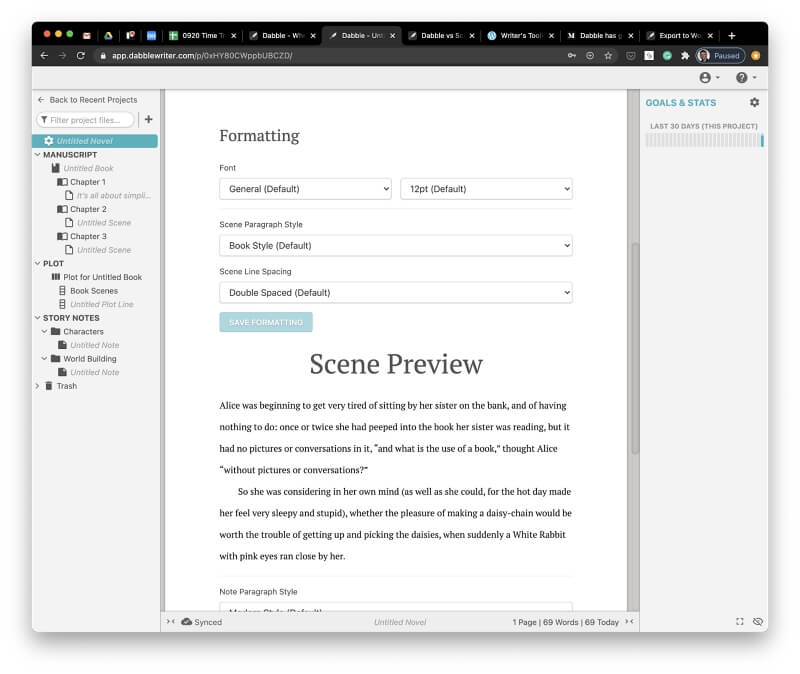
V této aplikaci není žádný speciální režim bez rozptylování, protože rozptýlení automaticky mizí. Myslím to doslova: jak píšete, ostatní prvky rozhraní nenápadně mizí a zanechávají vám čistou stránku pro psaní. Váš dokument se bude při psaní automaticky posouvat, takže kurzor zůstane na stejném řádku, na kterém jste začali.
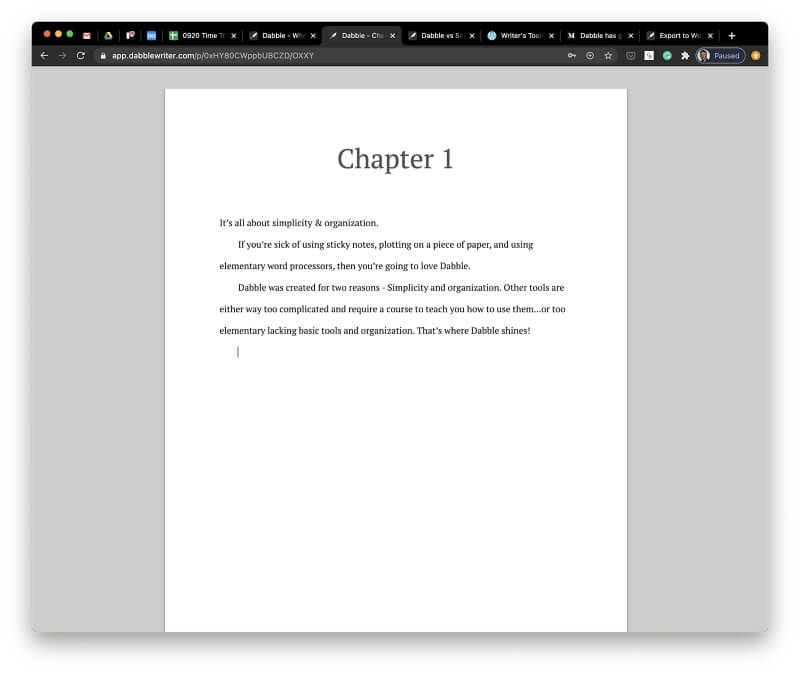
Scrivener nabízí tradiční zpracování textu s panelem nástrojů pro formátování v horní části obrazovky.
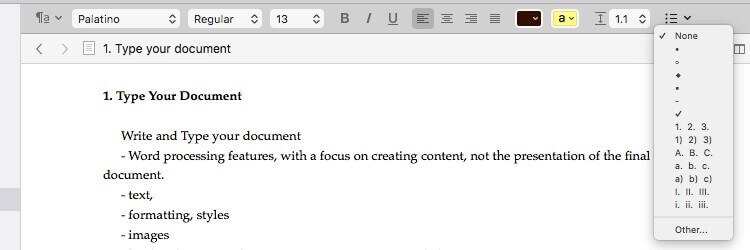
Text můžete formátovat pomocí stylů, jako jsou nadpisy, nadpisy a blokové uvozovky.
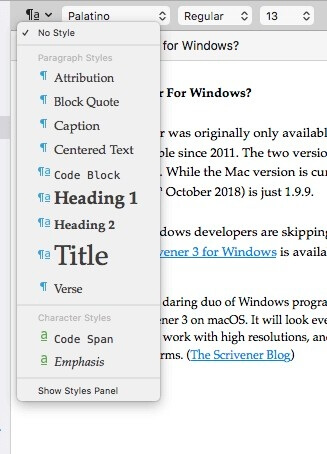
Když se chcete soustředit na psaní, tyto nástroje vás mohou rozptýlit. Rozhraní Scrivener bez rozptylování je odstraňuje.
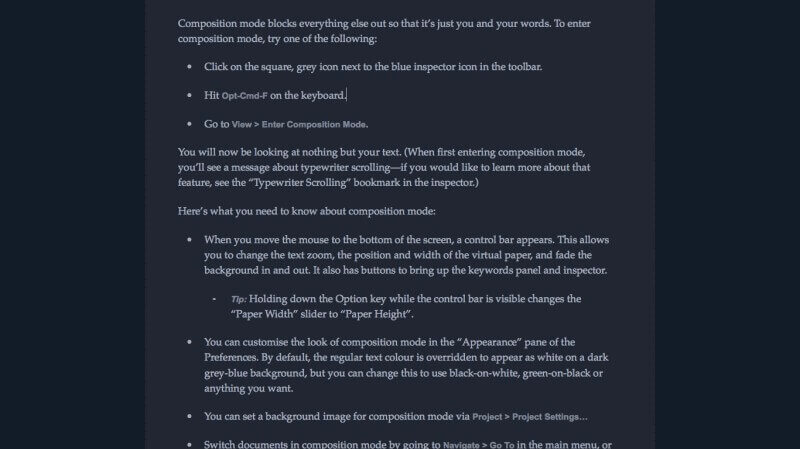
Vítěz: Kravata. Obě aplikace nabízejí nástroje, které potřebujete k psaní a úpravě rukopisu. Oba nabízejí možnosti bez rozptylování, které tyto nástroje při psaní odstraní z obrazovky.
3. Vytvoření struktury: Scrivener
Jednou z výhod používání aplikace pro psaní oproti běžnému textovému procesoru je, že vám pomůže rozdělit váš velký projekt psaní na zvládnutelné části. Pomáhá to motivaci a usnadňuje přeuspořádání struktury dokumentu.
Projekt Dabble je rozdělen do knih, částí, kapitol a scén. Jsou uvedeny v obrysu v navigačním podokně, známém jako „Plus“. Prvky lze přeskupit pomocí přetažení.
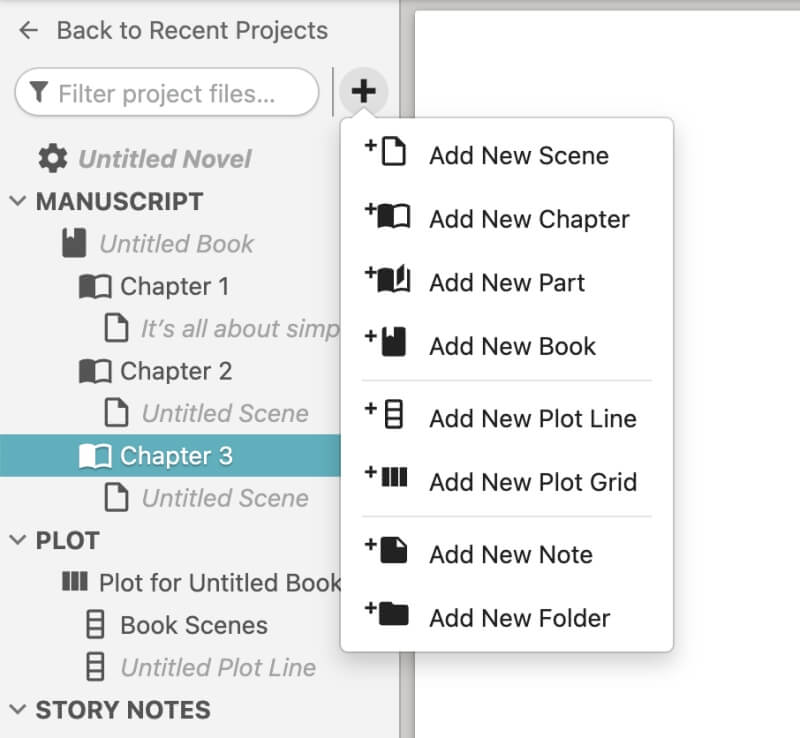
Scrivener strukturuje váš dokument podobným způsobem, ale nabízí výkonnější a flexibilnější nástroje pro vytváření obrysů. Jeho navigační panel se nazývá „The Binder“. Rozdělí váš projekt na zvládnutelné části, jako to dělá Dabble.
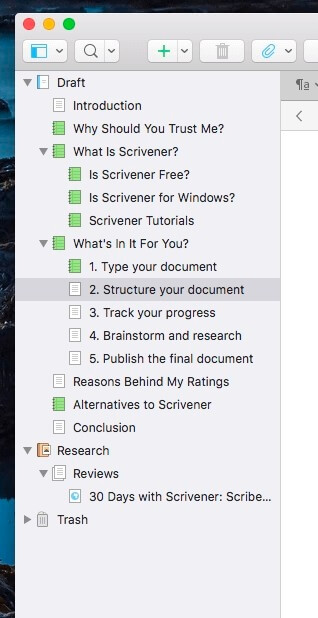
Váš obrys lze zobrazit s více podrobnostmi v podokně psaní. Konfigurovatelné sloupce odhalují další informace, jako je stav a počet slov každé sekce.
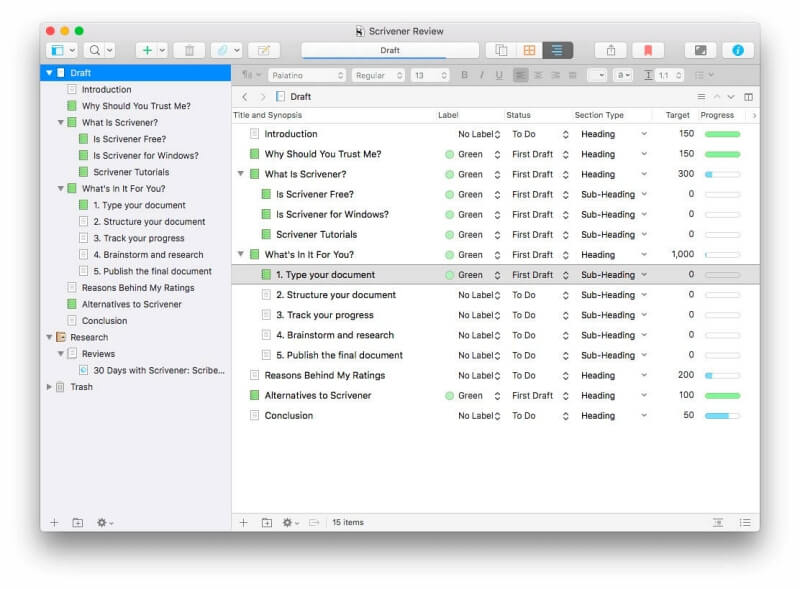
Scrivener nabízí druhý způsob, jak získat přehled o vašem dokumentu: Corkboard. Pomocí Corkboardu jsou sekce dokumentu zobrazeny na samostatných kartotékách, které lze libovolně měnit. Každý z nich obsahuje stručný souhrn, který vám připomene jeho obsah.
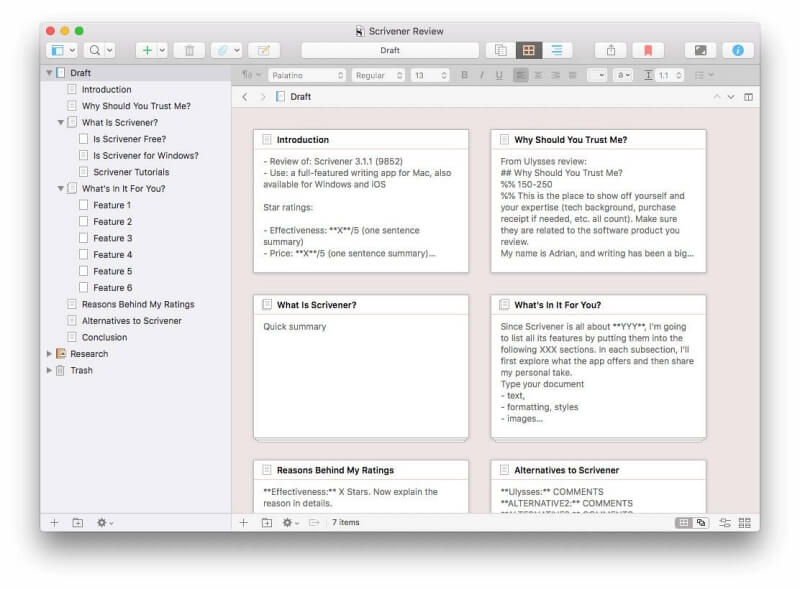
Dabble nezobrazuje souhrn vašeho rukopisu na kartotékách. Využívá je však značně pro váš výzkum (více o tom níže).
Vítěz: Písař. Nabízí dva nástroje pro práci na struktuře vašeho rukopisu: Outliner a Corkboard. Ty poskytují užitečný přehled o celém dokumentu a umožňují snadno přeskupovat jednotlivé části.
4. Reference & Research: Tie
Při psaní románu je toho hodně, co je třeba sledovat: vaše nápady na zápletku, postavy, místa a další podkladový materiál. Obě aplikace vám poskytnou místo pro tento výzkum přímo vedle vašeho rukopisu.
Navigační lišta Dabble poskytuje dva výzkumné nástroje: nástroj pro kreslení a poznámky k příběhu. Nástroj pro vykreslování vám umožňuje sledovat různé dějové linie, jako je rozvoj vztahů, konflikty a dosahování cílů – to vše na samostatných kartotékách.
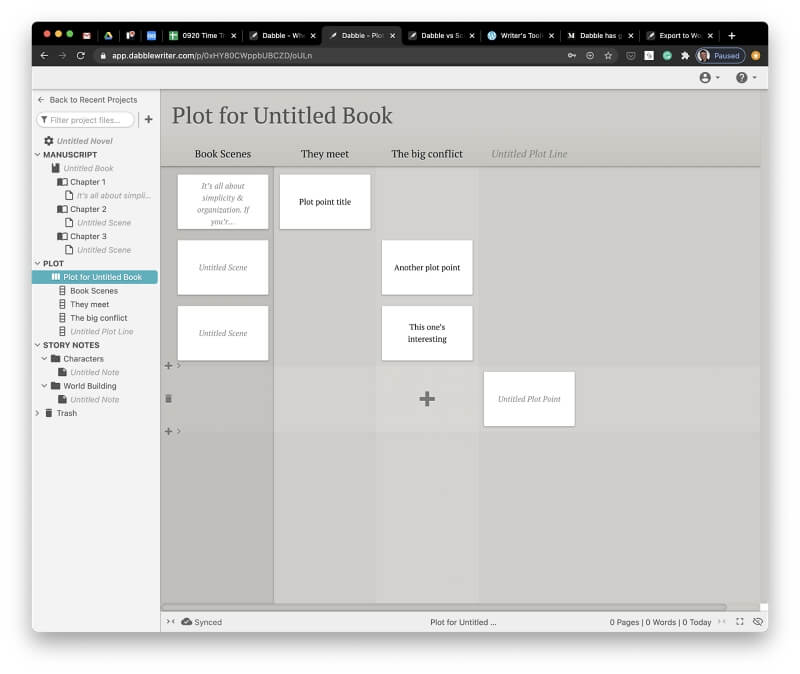
Sekce Story Notes je místo, kde můžete rozvinout své postavy a místa. Několik složek (Postavy a Budování světa) již bylo vytvořeno, abyste měli náskok, ale struktura je zcela flexibilní. Můžete si vytvářet složky a poznámky podle svých potřeb.
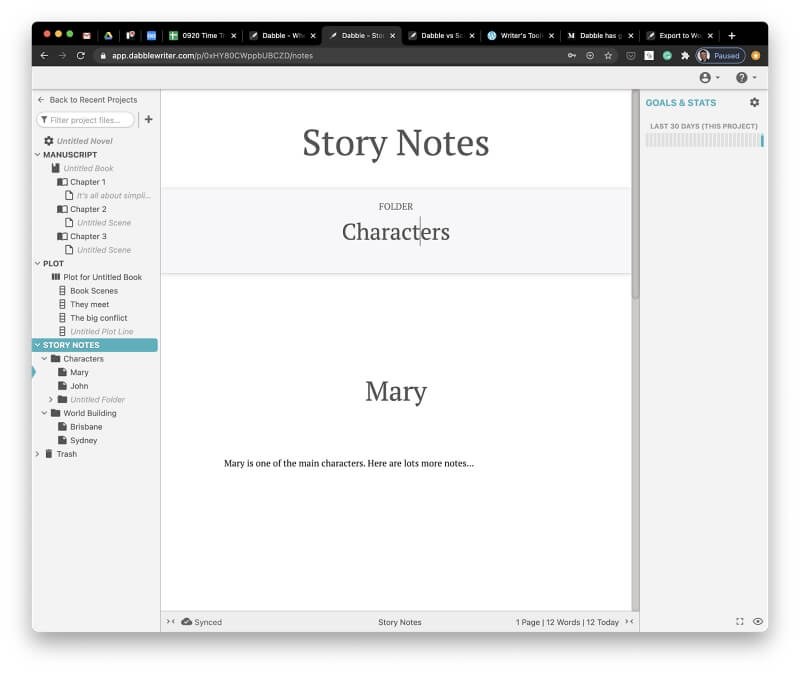
Oblast Scrivener’s Research má také volnou formu. Zde si můžete uspořádat přehled svých myšlenek a plánů a strukturovat je, jak uznáte za vhodné.

Můžete zahrnout externí informace, jako jsou webové stránky, dokumenty a obrázky.
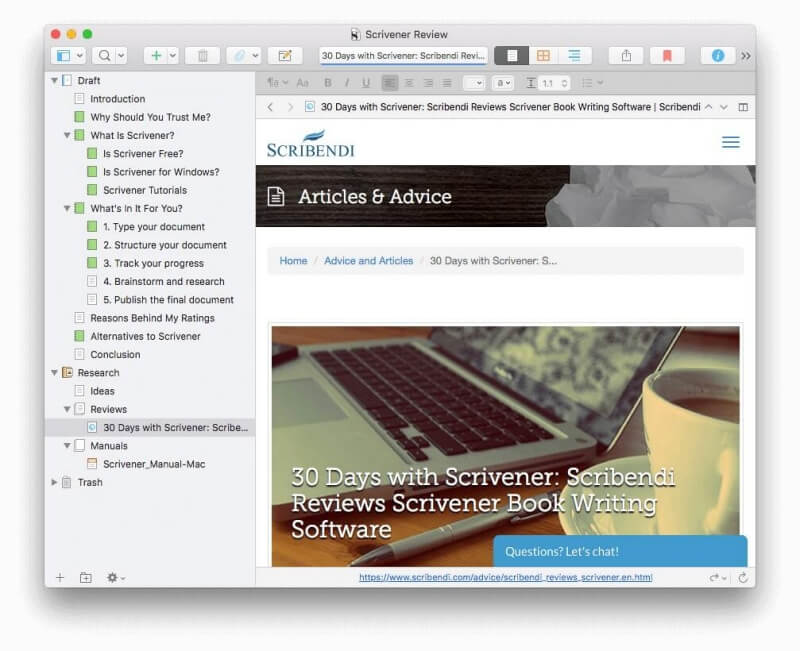
Vítěz: Kravata. Obě aplikace poskytují vyhrazenou oblast (nebo dvě) v navigačním podokně, kde můžete sledovat svůj výzkum. Je snadno přístupný, ale oddělený od vašeho rukopisu a nebude zasahovat do počtu slov.
5. Sledování pokroku: Scrivener
Spisovatelé se často musí potýkat s termíny a požadavky na počet slov. Tradiční textové procesory vám jen málo pomohou zůstat na správné cestě.
V Dabble můžete nastavit termín a cíl slov a automaticky spočítá, kolik slov musíte napsat, abyste tohoto cíle dosáhli. Pokud se vám nechce psát každý den, stačí označit dny, kdy chcete sundat, a ono se to přepočítá. Můžete si vybrat, zda chcete sledovat projekt, rukopis nebo knihu.
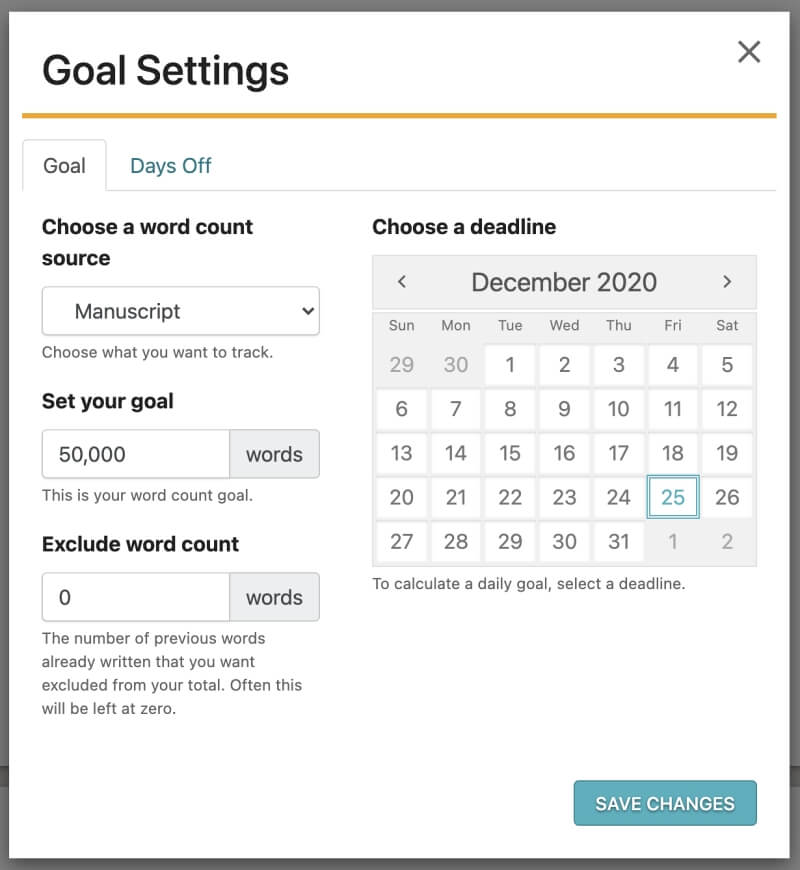
Scrivener dělá totéž. Jeho funkce Targets vám umožňuje nastavit cíl počtu slov pro váš projekt. Aplikace pak spočítá počet slov, která musíte napsat do každého cíle, abyste skončili včas.
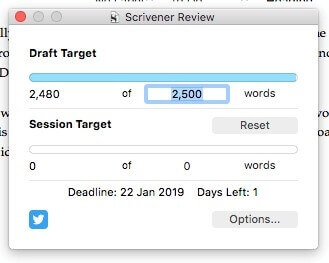
Kliknutím na Možnosti můžete nastavit termín a doladit své cíle.
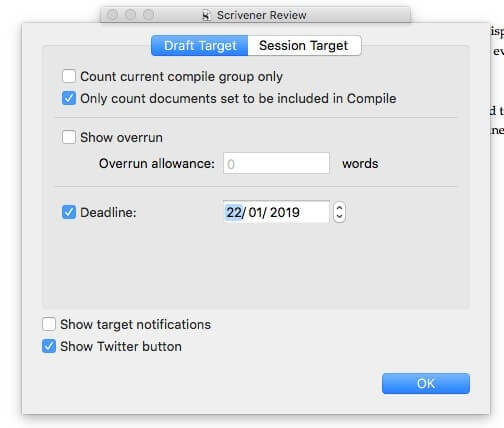
Ale Scrivener také umožňuje nastavit individuální cíle počtu slov pro každou sekci. Stačí kliknout na ikonu terče ve spodní části obrazovky.
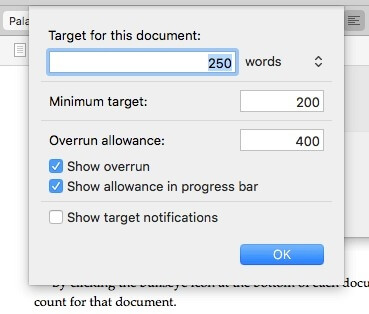
Zobrazení osnovy vám umožňuje podrobně sledovat vývoj vašeho rukopisu. Můžete zobrazit sloupce, které zobrazují stav, cíl a průběh každé sekce.
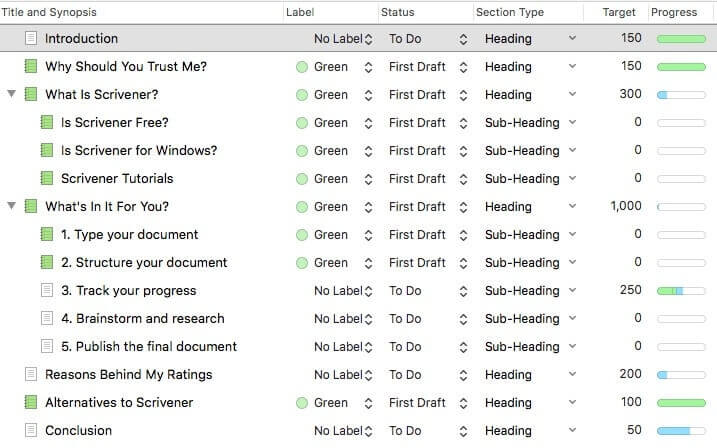
Vítěz: Scrivener. Obě aplikace vám umožňují nastavit termíny a požadavky na délku pro každý projekt. Oba spočítají počet slov, která musíte každý den napsat, abyste zůstali v cíli. Ale Scrivener vám také umožní nastavit cíle počtu slov pro každou sekci; také jasně zobrazuje váš pokrok na obrysu.
6. Export a publikování: Scrivener
Jakmile dokončíte svůj rukopis, je čas jej publikovat. Dabble vám umožňuje exportovat knihu (část nebo celou) jako dokument Microsoft Word. To je formát preferovaný mnoha editory, agenty a vydavateli.
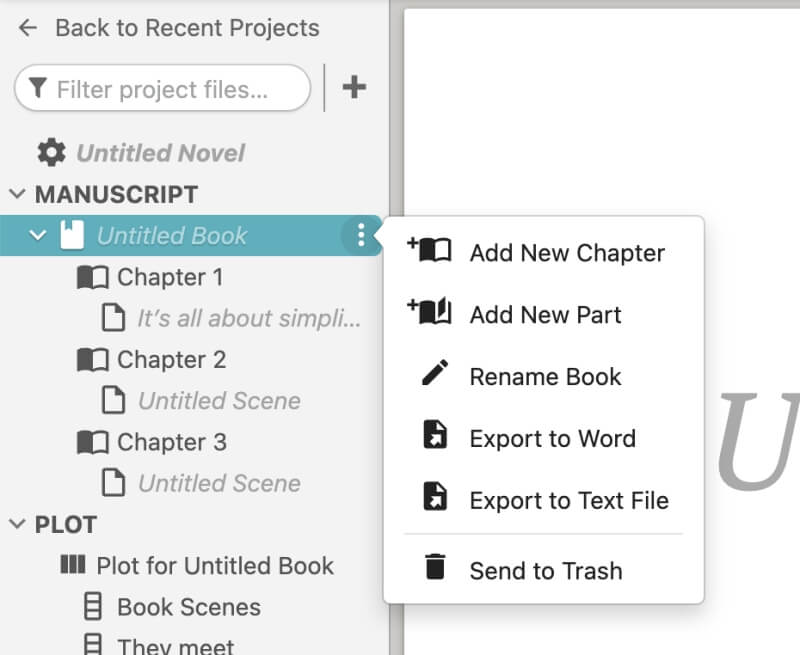
Scrivener jde mnohem dále a nabízí vám nástroje, jak si knihu sami publikovat. To začíná exportem. Stejně jako Dabble můžete exportovat svůj projekt jako soubor Word; podporováno je také několik dalších oblíbených formátů.
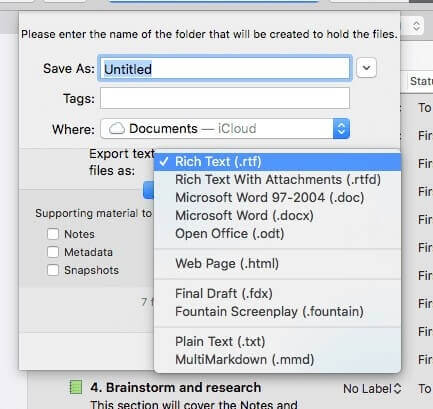
Ale veškerá jeho síla spočívá ve funkci Scrivener’s Compile. Kompilace je to, co ji skutečně odlišuje od jiných aplikací pro psaní. Zde můžete začít s atraktivní šablonou nebo si vytvořit vlastní a poté vytvořit PDF připravené pro tisk nebo publikovat svůj román jako e-knihu ve formátech ePub a Kindle.
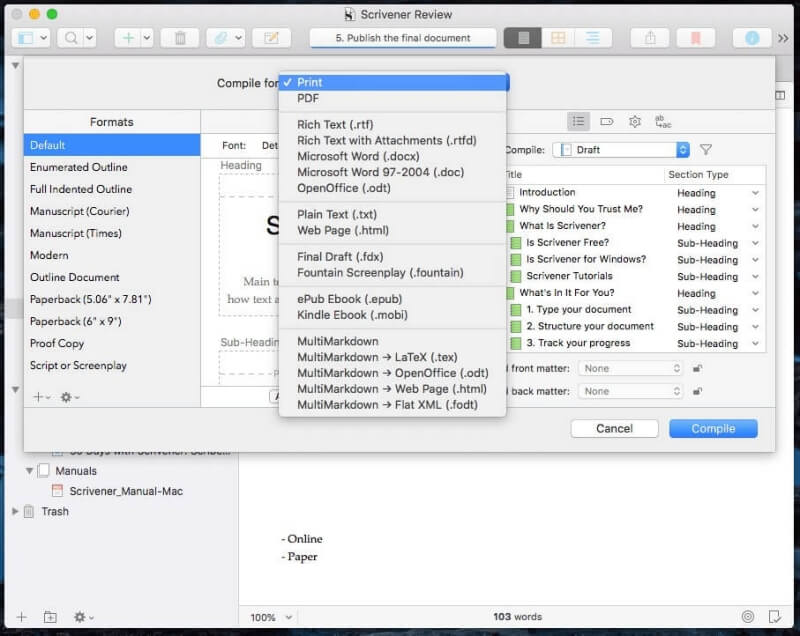
Vítěz: Funkce Scrivener’s Compile vám dává spoustu možností a přesnou kontrolu nad konečným vzhledem publikace.
7. Podporované platformy: Dabble
Dabble je online aplikace, která funguje stejně dobře na počítačích i mobilních zařízeních. Jeho aplikace jsou dostupné pro Mac a Windows. Jednoduše však nabízejí webové rozhraní v samostatném okně.
Někteří autoři jsou opatrní při používání online nástrojů; mají obavy, že nebudou mít přístup ke své práci bez připojení k internetu. Budete rádi, když budete vědět, že Dabble má offline režim. Ve skutečnosti se všechny změny, které provedete, nejprve uloží na pevný disk a poté se každých 30 sekund synchronizují do cloudu. Stav synchronizace můžete vidět ve spodní části obrazovky.
Narazil jsem však na problém s online aplikací Dabble. Téměř dvanáct hodin jsem se nemohl přihlásit k účtu. Nebyl jsem to jen já. Na Twitteru jsem si všiml, že malý počet dalších uživatelů se nemohl přihlásit – a ti už měli účty. Časem tým Dabble problém vyřešil a ujistil mě, že se týká pouze malého počtu uživatelů.
Scrivener nabízí aplikace pro Mac, Windows a iOS. Vaše práce je synchronizována mezi vašimi zařízeními. Zkušenosti však nejsou na každé platformě stejné. Verze pro Windows zaostává za verzí pro Mac ve funkcích. Stále je na 1.9.16, zatímco Mac je na 3.1.5; slíbená aktualizace systému Windows je roky pozadu oproti plánu.
Vítěz: Kravata. K online aplikaci Dabble můžete přistupovat z jakéhokoli počítače nebo mobilního zařízení a veškerá vaše práce bude přístupná. Scrivener nabízí samostatné aplikace pro Mac, Windows a iOS a vaše data jsou mezi nimi synchronizována. Verze pro Android neexistuje a aplikace pro Windows nenabízí nejnovější funkce.
8. Cena a hodnota: Scrivener
Scrivener je jednorázový nákup. Jeho cena se liší v závislosti na platformě, kterou používáte:
- Mac: 49 $
- Windows: 45 dolarů
- iOS: 19.99 $
Nejsou vyžadována žádná předplatná. K dispozici jsou slevy na upgrade a vzdělávání a balíček za 80 USD vám poskytne verzi pro Mac i Windows. Bezplatná zkušební verze vám poskytuje 30 nesouběžných dnů na testování softwaru.
Dabble je předplacená služba se třemi plány:
- Základní (10 $ měsíčně) vám poskytuje organizaci rukopisu, cíle a statistiky a synchronizaci a zálohování v cloudu.
- Standard (15 $ měsíčně) přidává zaostření a tmavý režim, poznámky k příběhu a vykreslování.
- Premium (20 $/měsíc) přidává gramatické opravy a návrhy stylů.
Aktuálně existuje sleva 5 USD na každý plán a snížení ceny bude doživotně uzamčeno. Při roční platbě získáte slevu 20 %. Doživotní plán, který zahrnuje všechny funkce, stojí 399 USD. K dispozici je 14denní bezplatná zkušební verze.
Vítěz: Písař. Standardní plán předplatného Dabble je nejblíže funkcím, které nabízí Scrivener a stojí 96 $ každý rok. Scrivener stojí méně než polovinu toho jako jednorázový nákup.
konečný verdikt
V tomto článku jsme prozkoumali, jak je specializovaný software pro psaní lepší než standardní textové procesory pro dlouhé projekty. Umožňují vám rozdělit váš projekt na zvládnutelné části, přeuspořádat tyto části podle libosti, sledovat váš pokrok a uložit svůj výzkum.
Fušovat to vše ve snadno použitelném webovém rozhraní, ke kterému máte přístup z jakéhokoli počítače nebo mobilního zařízení. Můžete se jen ponořit a vyzvednout si funkce, které potřebujete, za pochodu. Pokud jste ještě nikdy nepoužívali software pro psaní, je to dobrý způsob, jak začít. Vynechává však několik funkcí, které Scrivener nabízí, a z dlouhodobého hlediska vás to bude stát více.
Scrivener je působivý, výkonný a flexibilní nástroj, který z dlouhodobého hlediska poslouží mnoha spisovatelům lépe. Nabízí širší škálu možností formátování, Outliner a Corkboard, vynikající funkce pro sledování cílů a bezkonkurenční publikační systém. Nepoběží ve webovém prohlížeči, ale bude synchronizovat vaše projekty mezi vašimi zařízeními.
Pokud stále nejste rozhodnutí, vezměte je na zkušební jízdu. Pro obě aplikace je k dispozici bezplatná zkušební doba – 14 dní pro Dabble a 30 dní pro Scrivener. Věnujte nějaký čas psaní, strukturování a plánování projektu v obou aplikacích, abyste zjistili, která nejlépe vyhovuje vašim potřebám.
poslední články